windows系统下安装JDK8
学习JAVA,必须得安装一下JDK(java development kit java开发工具包),配置一下环境就可以学习JAVA了,下面是下载和安装JDK的教程:
一.下载
1.JDK下载地址:
http://www.oracle.com/technetwork/java/javase/downloads/index.html
点开链接你应该看到如下图所示的界面: 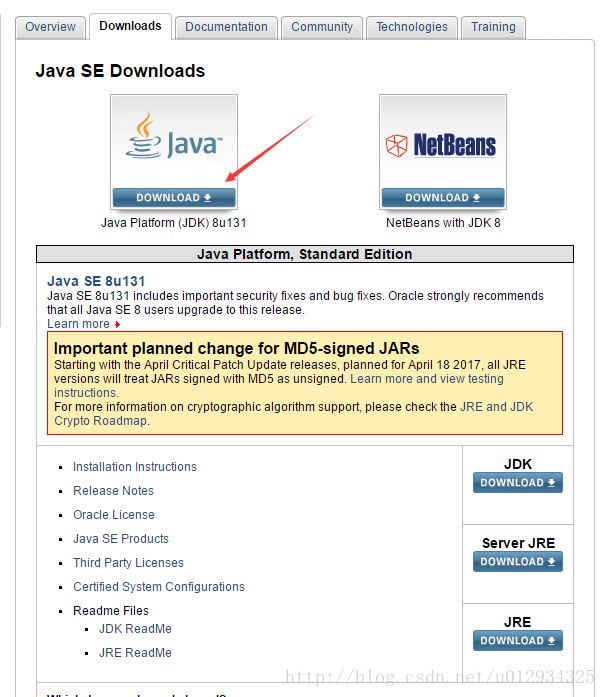
2.点击上图中箭头所指的地方,会出现下面的这个界面,此时你需要根据你的电脑系统来进行对应的版本进行选择,在选择版本和下载之前你需要首先接收协议,具体界面如下图所示:
二.安装
双击以后进行JDK的安装(记得按照第二幅图修改一下安装路径,不要什么东西都安装到系统盘。。。):
(1)双击进行安装界面如下所示: 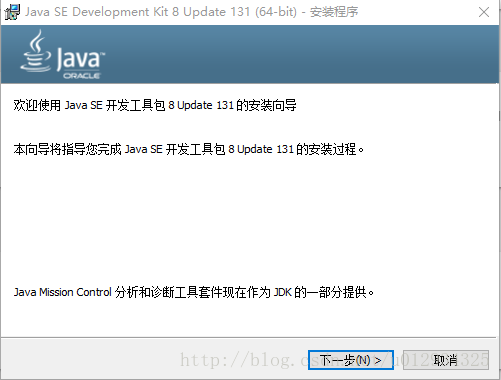
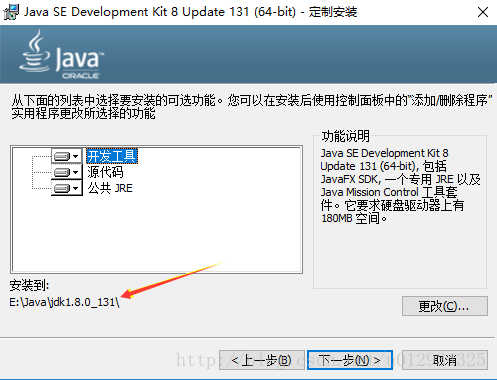
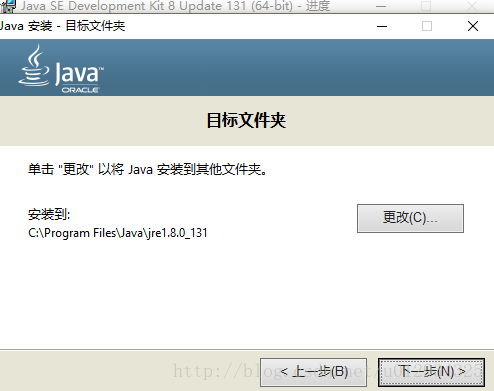
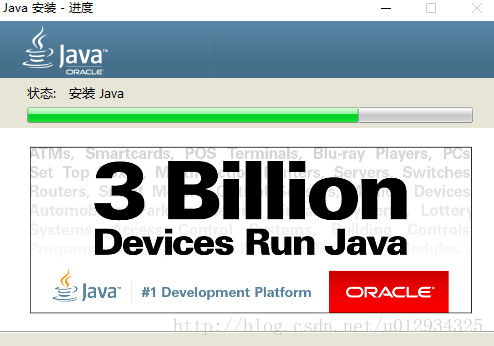
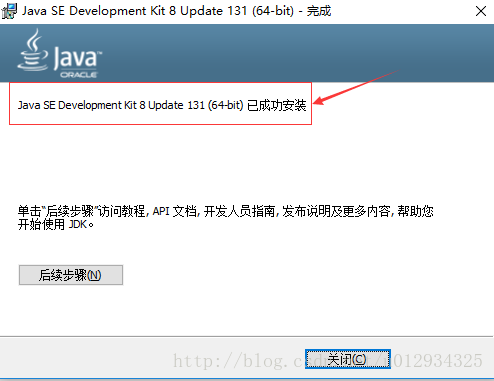
三、配置环境变量:
1. 打开环境变量配置。计算机→属性→高级系统设置→高级→环境变量,在系统变量中配置。
2. 配置JAVA_HOME。新建,变量名JAVA_HOME,变量值,jdk路径,我的路径是C:\Program Files\Java\jdk1.8.0_121,保存。
3. 配置CLASSPATH。新建,变量名CLASSPATH,变量值,.;%JAVA_HOME%\lib;%JAVA_HOME%\lib\tools.jar(第一个分号前前面有一个点)。
4. 配置Path。打开Path变量,在变量值最前加入%JAVA_HOME%\bin;%JAVA_HOME%\jre\bin;
四、验证:
运行cmd,输入java -version,显示java版本则成功。
程序员的眼里,不止有代码和bug,还有诗与远方和妹子!!!




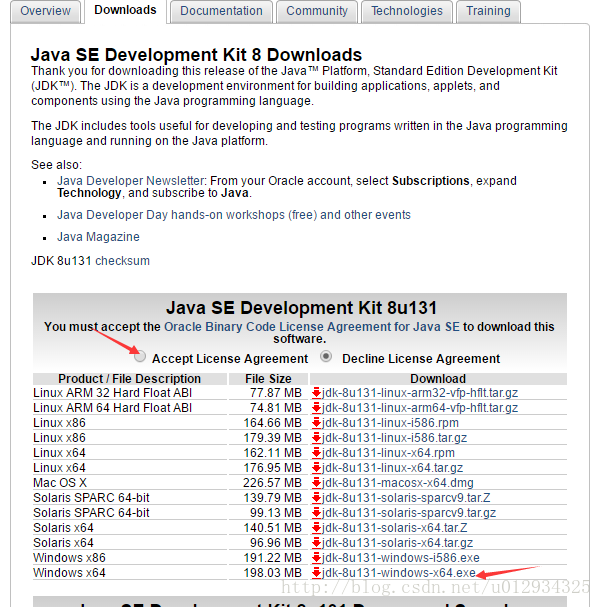


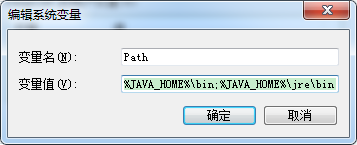


 浙公网安备 33010602011771号
浙公网安备 33010602011771号